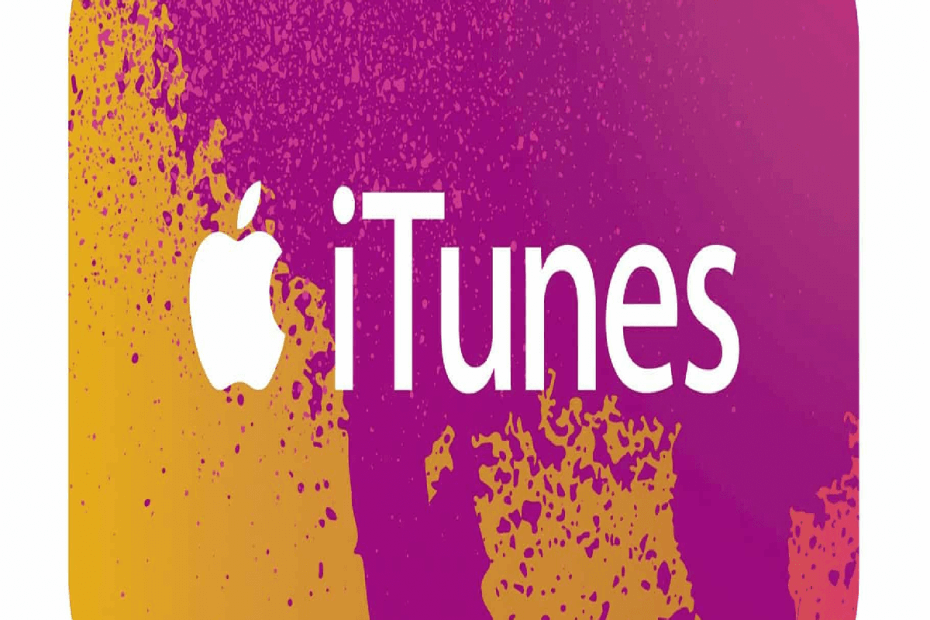
Този софтуер ще поддържа драйверите ви работещи, като по този начин ви предпазва от често срещани компютърни грешки и отказ на хардуер. Проверете всичките си драйвери сега в 3 лесни стъпки:
- Изтеглете DriverFix (проверен файл за изтегляне).
- Щракнете Започни сканиране за да намерите всички проблемни драйвери.
- Щракнете Актуализиране на драйвери за да получите нови версии и да избегнете неизправности в системата.
- DriverFix е изтеглен от 0 читатели този месец.
Някои потребители заявяват, че се появява съобщение за грешка 3194, когато се опитват да възстановят iOS устройства чрез ITunes на Windows. Съобщението за грешка гласи „IPhone ‘iPhone’ не можа да бъде възстановен. Възникна неизвестна грешка (3194).По този начин потребителите не могат да възстановят своите iPhone или iPad с iTunes.
Грешка 3194 възниква, когато iTunes не може да се свърже със сървъра за актуализация на Apple. Това е сървърът за активиране, който е от съществено значение за възстановяване на iOS до настройките по подразбиране. По този начин потребителите могат да поправят грешка при възстановяване на iPhone 3194 в Windows 10.
Стъпки за отстраняване на грешка на iPhone 3194 на компютър
1. Актуализирайте iTunes
Първо се уверете, че iTunes софтуерът е най-новата версия. Потребителите могат да направят това, като отворят iTunes, щракнат Помощ и изберат Провери за обновления опция. Може да се отвори диалогов прозорец на iTunes, от който потребителите могат да избират Изтеглете iTunes опция.
Освен това потребителите могат да деинсталират iTunes и след това да преинсталират най-новата версия, като щракнат Вземете На Страница на MS Store на iTunes. Обърнете внимание, че потребителите ще трябва да деинсталират Apple Software Update, Apple Mobile Device, Bonjour и 32- и 64-битовата поддръжка на Apple Application.
Потребителите деинсталират този софтуер чрез аплета на контролния панел за програми и функции, който могат да отворят, като натиснат клавишната комбинация клавиш Windows + R и въведат ‘appwiz.cpl’ в текстовото поле на Run.

2. Редактирайте файла с хостове
Грешка 3194 често възниква при потребители, които са прекъснали мобилния си телефон. Jailbreaking на iPhone променя начина, по който iTunes се свързва със сървъра за активиране на Apple, когато потребителите се опитват да възстановят iOS.
Следователно редактирането на файла с хостове често може да поправи грешка 3194. Следвайте указанията по-долу, за да редактирате файла с хостове.
- Първо затворете iTunes, ако този софтуер работи.
- Щракнете върху File Explorer на лентата на задачите на Windows 10.
- След това отворете този път във File Explorer: C:> Windows> System32> драйвери> и т.н.

- Щракнете с десния бутон върху файла с хостове и изберете Отворен с.

- Изберете, за да отворите хостове с Notepad. Натисни Добре бутон за отваряне на хостове, както е показано директно по-долу.
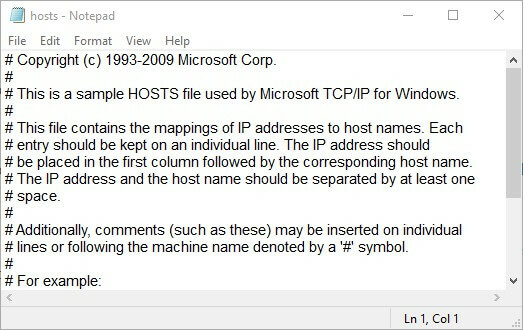
- Потребителите, които могат да видят 74.208.105.171 gs.apple.com в долната част на текстовия файл, трябва да въведат # точно пред 74.208.105.171 gs.apple.com, както на снимката по-долу.
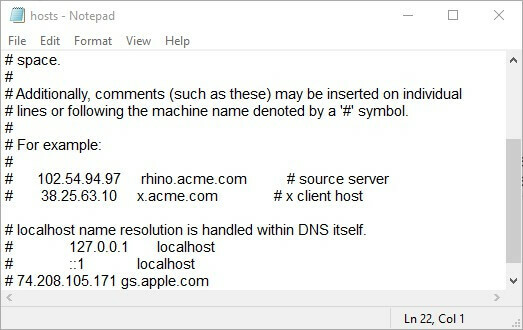
- Ако в долната част на текстовия файл няма ред 74.208.105.171 gs.apple.com, вместо това въведете 74.208.105.171 gs.apple.com в долната част на файла.

- Щракнете Файл > Запазете в Notepadи след това затворете текстовия редактор.
- Рестартирайте Windows след редактиране на файла hosts.
3. Изключете защитната стена на Windows Defender
Грешка 3194 може да се дължи на защитни стени, блокиращи връзката на iTunes със сървъра за актуализация на Apple. И така, завъртането на Защитна стена на Windows Defender изключено също може да разреши грешка 3194. U
sers могат да изключат WDF, както следва:
- Отворете Cortana с клавишната комбинация на Windows + Q.
- Въведете ключовата дума „защитна стена“ в полето за търсене.
- Изберете защитната стена на Windows Defender, за да отворите аплета на контролния панел в моментната снимка директно отдолу.

- Щракнете Включена или изключена защитна стена на Windows Defender за да отворите опциите, показани по-долу.

- Изберете и двете Изключете защитната стена на Windows Defender опции там и натиснете Добре бутон.
- Потребителите могат да включат защитната стена отново след възстановяване на iOS, като избират Включете защитната стена на Windows Defender настройки.
4. Изключете антивирусния софтуер
Не забравяйте, че антивирусният софтуер на трети страни може да включва и допълнителни защитни стени. Така че някои потребители може да се наложи да деактивират антивирусни програми на трети страни. За да изключите антивирусния софтуер, щракнете с десния бутон върху иконата на системната област.
Това ще отвори контекстно меню, от което потребителите обикновено могат да изберат опция за спиране, деактивиране, изключване или друго изключване.
Например потребителите на Avast могат да щракнат с десния бутон на мишката върху иконата на системната лента на антивирусния софтуер и да изберат Бутони за управление на Avast > Деактивирайте за 1час.
5. Коригирайте грешка при възстановяване 3194 с iMyPhone
Софтуерът iMyPhone TunesFix може да поправи много съобщения за грешки на iTunes. Следователно този софтуер може също да разреши грешка 3194. Понастоящем пълната версия се продава на уебсайта на издателя за $ 14,95.
Потребителите могат да кликват Опитай безплатно > Windows на уебсайта на софтуера, за да изтеглите и инсталирате пробната версия. След това щракнете Решете други проблеми с iTunes > Ремонт в прозореца на iMyPhone.
6. Възстановете iPhone чрез iCloud
- Потребителите могат също да възстановят iPhone чрез iCloud вместо iTunes. За целта влезте в уебсайта на iCloud.
- Изберете Намерете iPhone услуга в iCloud.
- След това щракнете Всички устройстваи изберете устройството за възстановяване.
- Изберете Изтрива опция за възстановяване на устройството до конфигурацията му по подразбиране.
Това са едни от най-добрите решения за отстраняване на грешка 3194. Имайте предвид, че потребителите могат също да възстановят iOS устройствата до настройките по подразбиране с алтернативен софтуер на трети страни, като PhoneRescue за iOS и Dr. Fone.
СВЪРЗАНИ СТАТИИ ЗА ПРОВЕРКА:
- Как да поправим сривовете на iTunes в Windows 10, 8
- iTunes не разпознава iPhone под Windows 10 [Fix]
- Поправка: Антивирусът блокира iTunes в Windows 10
![Как да видите запазени WiFi пароли [Android, iPhone]](/f/abd6e1792c0ce79868fde7221ad87454.jpg?width=300&height=460)

